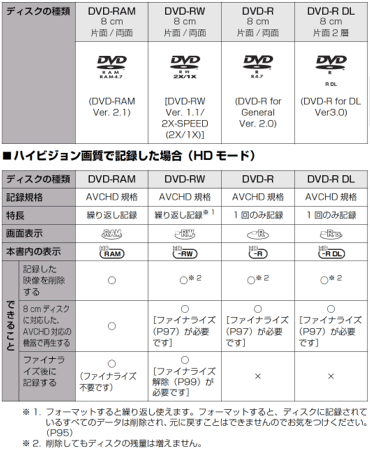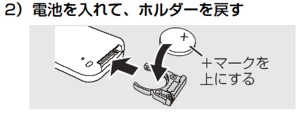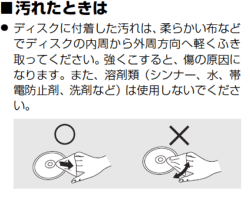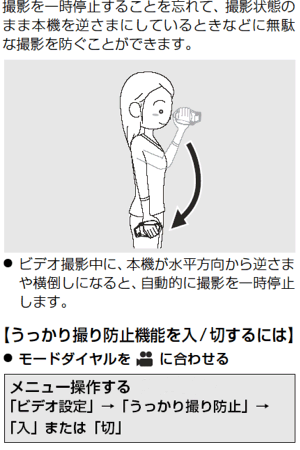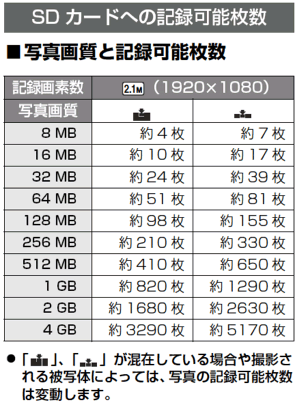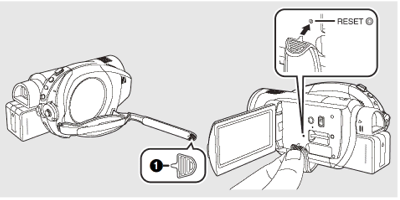ここから本文です。
よくあるご質問
HDC-SX5 よくあるご質問 - 回答一覧
よくあるご質問
| Q01. |
どんな種類のディスクが使えるか? |
| A01. |
|
| Q02. |
ホルダー付きのディスクは使えるか? |
| A02. |
|
| Q03. |
両面ディスクは使えるか? |
| A03. |
- 使用できます。ただし、両面に連続して記録・再生することはできません。反対面を使用するときは、ディスクを取り出して裏返す必要があります。
|
| Q04. |
両面ディスクの両面に連続して記録することはできるか? |
| A04. |
- 両面に連続して記録・再生することはできません。反対面を使用するときは、ディスクを取り出して裏返す必要があります。(ディスクのパッケージの「60分」などの記録時間は、両面での合計時間です)
|
| Q05. |
DVD-R/DVD-R DLには1回しか撮影できないのか? |
| A05. |
- ディスクがいっぱいになるまでは、追記で撮影することができます。(HDモード)記録したシーンを削除しても、ディスクの残量は増えません。(STDモード)一度記録したデータは削除することはできません。
|
| Q06. |
記録したディスクをDVDプレーヤーで再生できるか? |
| A06. |
- HD モード:
本機で記録したディスクの再生には、AVCHDに対応した再生機器が必要です。
また、本機で記録したDVD-RW やDVD-R、DVD-R DLをファイナライズしないで、他の機器に入れると、ディスクが使えなくなる恐れがあります。ディスクを他の機器に入れる前に、必ず本機でファイナライズしてください。
STDモード:
DVD-RW(VR 規格/ ビデオ規格)とDVD-Rは本機でファイナライズするとDVDプレーヤーで再生できるようになります。
ただし、DVD-RAM やDVD-RW(VR 規格)、DVD-R DLの再生には、ディスクに対応したDVDレコーダーやDVDプレーヤーが必要です。 DVDレコーダーやDVDプレーヤーの説明書をお読みください。
|
| Q07. |
付属以外のパソコンソフトは使えるか? |
| A07. |
- 当社製以外のソフトウェアに関する内容は、ソフトウェアの製造元にご確認ください。
|
故障かな
| Q01. |
電源が入らない。 |
| A01. |
- バッテリーは十分に充電されていますか?
→ ACアダプターを使って充電してください。
- バッテリーの保護回路が動作している可能性があります。バッテリーをACアダプターに5〜10秒取り付けてみてください。
それでも使用できない場合は、バッテリーの故障です。
- 液晶モニターを開く、またはファインダーを引き出していますか?
|
| Q02. |
電源が勝手に切れる。 |
| A02. |
- 本機を約5分間記録操作しないと、バッテリーの消耗を防ぐため、自動的に電源が切れます。再度お使いになるときは、電源を入れ直してください。
パワーセーブを「切」に設定すると、自動的に電源は切れません。
- ビエラリンク対応のテレビとHDMIケーブルで接続していませんか?
→ ビエラリンク対応のテレビとHDMI ケーブルで接続した場合、テレビのリモコンを使ってテレビの電源を切ると、本機の電源も連動して切れます。ビエラリンクを使用しない場合は「ビエラリンク」を「切」に設定してください。
|
| Q03. |
電源が入ってもすぐに切れる。 |
| A03. |
- バッテリーが消耗していませんか?
→ バッテリー残量表示が点滅していたり、「バッテリーを取りかえてください。」のメッセージが出ている場合は、バッテリーが消耗しています。バッテリーを充電してください。
|
| Q04. |
バッテリーの消耗が早い。 |
| A04. |
- 十分に充電されていますか?
→ ACアダプターを使って充電してください。
- 低い温度のところで使っていませんか?
→ バッテリーは、周囲の温度の影響を受けます。低い温度のところでは、使用できる時間が短くなります。
- バッテリーが寿命になっていませんか?
→ バッテリーには寿命があります。寿命は使いかたによって変わりますが、十分に充電しても使用できる時間が短いときは、バッテリーの寿命です。
|
| Q05. |
バッテリー残量の分表示が正しく表示されない。 |
| A05. |
- バッテリー残量表示は目安です。
バッテリー残量が正しく表示されていないと思ったときは、バッテリーを満充電してから使い切り、再度充電してください。(この操作を行っても、低温、高温になるところで長時間使用したバッテリーや、何度も充電を繰り返したバッテリーでは、バッテリー残量表示を正しく表示できないことがあります)
|
| Q06. |
電源が入っているのに何も操作できない。正常に動作しない。 |
| A06. |
- 液晶モニターを開くかファインダーを引き出していないと操作できません。
- RESETボタンを押してください。それでも直らない場合は、バッテリーやACアダプターを外して1分程度たってから、再度バッテリーやACアダプターを取り付け、さらに1分程度たってから電源を入れ直してください。(ディスクやSDカードのアクセス中に上記の操作を行うと、データが破壊されることがあります)
|
| Q07. |
ワイヤレスリモコンが働かない。 |
| A07. |
- リモコンのコイン電池が消耗していませんか?
→ 新しいコイン電池と交換してください。
|
| Q08. |
ディスクカバーが閉じているのに「ディスクのとびらが開いています」と表示される。 |
| A08. |
- ディスクの取り出しや本機の電源が確実に切れる前にバッテリーやACアダプターを取り外した場合、このようなメッセージが表示される場合があります。
→ ディスク取出しレバーを操作して一度ディスクカバーを開いたあと、再度閉じてください。
|
| Q09. |
ディスク取出しレバーが働かない。 |
| A09. |
- ディスクカバーは、本機に電源が供給されていなければ開きません。
→ バッテリーかACアダプターを取り付けてください。
- パソコンと接続中は、ディスク取出しレバーは働きません。
→ USB接続ケーブルを抜いてください。
|
| Q10. |
画面が急に変わった。 |
| A10. |
- デモ(デモンストレーション)が始まったのではないですか?
→ 撮影モードで、ディスクやSDカードを入れずに「デモモード」を「入」に設定すると、デモが始まります。通常は「切」にしてお使いください。
メニューボタンを押し、十字キーで「セットアップ」→「デモモード」→「切」に設定してください。
|
| Q11. |
機能表示(残量表示、カウンター表示など)が出ない。 |
| A11. |
- 「セットアップ」メニューの「画面表示」が「切」になっていると、警告、日付表示など以外は消えます。
|
| Q12. |
ディスクが読み込めない。 |
| A12. |
- ディスクの記録・再生面に指紋や汚れが付いていませんか?
→ ディスクが汚れている場合は、ディスクの汚れをふき取ってください。
|
| Q13. |
電源が供給され、ディスクやSDカードが正しく入っているのに、撮影できない。 |
| A13. |
- (HD モード)ファイナライズされたDVD-RW や DVD-R、DVD-R DL ではありませんか?
→ ファイナライズすると再生専用ディスクになり、記録できません。 DVD-RW は、ファイナライズ解除すると再び記録できるようになります。
- (STD モード)DVD-RAM やDVD-RW(VR 規格)が プロテクトされていませんか?
→ プロテクトを解除してください。他の機器でプロテクトが設定されている場合は、設定した機器で解除してください。
- (STD モード)ファイナライズされたDVD-RW(ビデオ規格)やDVD-R ではありませんか?
→ ファイナライズすると再生専用ディスクになり、記録できません。 DVD-RW(ビデオ規格)は、ファイナライズ解除すると再び記録できるようになります。
- SD カードの書き込み禁止スイッチを「LOCK」側にしていませんか?
→ 書き込み禁止スイッチが「LOCK」側になっていると撮影できません。
- ディスクやSD カードの容量がなくなっていませんか?
→ 容量がないときは、不要なシーンを削除するか、新しいディスクやSDカードを使ってください。
- 撮影モードにしていますか?
→ モードダイヤルが、 と と 以外のときは撮影できません。 以外のときは撮影できません。
- ディスクカバーまたはカード扉が開いていませんか?
→ ディスクカバーまたはカード扉が開いていると、本機が正しく動作しません。ディスクカバーまたはカード扉を閉じてください。
|
| Q14. |
撮影がすぐに停止する。再生時に映像が一瞬止まる。 |
| A14. |
- ディスクに傷や汚れがありませんか?
→ ディスクの汚れをふき取ってください。ディスクに傷がある場合は、新しいディスクを使ってください。
- 本機内部の温度が高温になっています。画面のメッセージに従ってください。電源を切ってしばらく待つと、再び使えるようになります。
|
| Q15. |
撮影が勝手に止まってしまう。 |
| A15. |
- ビデオ撮影に使用可能なSDカードをお使いですか?
→ ビデオ撮影に使用可能なSDカードをお使いください。
- うっかり撮り防止機能が働いていませんか?
→ 正しく真正面に向けて撮影するか、うっかり撮り防止を「切」にしてください。
|
| Q16. |
自動でピントが合わない。 |
| A16. |
- マニュアルフォーカスになっていませんか?
→ オート/ マニュアル切換えスイッチをオート[AUTO] にしてください。
- オートフォーカスでピントが合いにくい場面を撮影していませんか?
→ オートフォーカスでは、ピントの合いにくい場面があります。
この場合は手動でピントを合わせることができます。
|
| Q18. |
本機のスピーカーから再生音声が出ない。 |
| A18. |
- 音量調整が小さくなりすぎていませんか?
→ 再生時にボリュームレバーを動かして音量表示を出し、音量を調整することができます。
|
| Q19. |
テレビと正しく接続しているのに映像が出ない。映像が縦長になる。 |
| A19. |
- テレビの入力切換が接続した端子と合っていますか?
→ テレビの説明書をお読みになり、接続した端子に入力切換してください。
- 「接続するテレビ」の設定は合っていますか?
→ お使いのテレビに合わせて設定してください。
メニューボタンを押し、十字キーで「セットアップ」→「接続するテレビ」→「ワイド」または「4:3」に設定してください。
- HDMIケーブルとD端子ケーブルの両方をつないでいると、撮影モードではHDMI ケーブルからの出力が優先されます。再生モードにすると両方から出力されます。
- STDモードで記録した映像をHDMIケーブルやD端子ケーブルを使って再生することはできません。STDモードで記録した映像は映像・音声コードを使って再生してください。
|
| Q20. |
シーンなどの削除ができない。 |
| A20. |
- (STDモード)DVD-RAM やDVD-RW(VR規格)が プロテクトされていませんか?
→ プロテクトを解除してください。他の機器でディスクやディスクの映像にプロテクトが設定されている場合は、設定した機器で解除してください。
- シーンが プロテクトされていませんか?
→ プロテクトを解除してください。他の機器でディスクやディスクの映像にプロテクトが設定されている場合は、設定した機器で解除してください。
- 分割したシーンは削除できない場合があります。
- 縮小画像が表示されないシーン(サムネイル表示が
 )は削除できないことがあります。不要な場合はディスクやSDカードをフォーマットしてください。フォーマットすると、ディスクやSD カードに記録されているすべてのデータが削除されますので、お気をつけください。 )は削除できないことがあります。不要な場合はディスクやSDカードをフォーマットしてください。フォーマットすると、ディスクやSD カードに記録されているすべてのデータが削除されますので、お気をつけください。
- 写真のファイルがプロテクトされていませんか?
→ プロテクトを解除してください。
- SDカードの書き込み禁止スイッチが「LOCK」側になっていると削除できません。
|
| Q21. |
SDカードの画像がおかしい。 |
| A21. |
- データが壊れている可能性があります。データは静電気や電磁波で壊れることがあります。大切なデータは、パソコンなどにも保存するようにしてください。
|
| Q22. |
ディスクやSDカードをフォーマットしても使えるようにならない。 |
| A22. |
- 本機またはディスク・SDカードの故障と思われます。お買い上げの販売店にご相談ください。本機では8MB〜8GBまでのSDカードを使用してください。
|
| Q23. |
本機にSDカードを入れても認識しない。 |
| A23. |
- パソコンでフォーマットしたSDカードを入れていませんか?
→ SDカードをフォーマットする場合は本機で行ってください。
フォーマットすると、SDカードに記録されているすべてのデータは削除され、元に戻すことはできませんので、お気をつけください。
|
| Q24. |
他の機器にSD カードを入れても認識しない。 |
| A24. |
- SDカードを挿入されている機器が、ご使用のSDカードの容量、または種類(SDメモリーカード/SDHCメモリーカード)に対応しているかご確認ください。
→ 詳しくは、お使いの機器の説明書をお読みください。
|
| Q25. |
表示が消える。画面が動かなくなる。操作できなくなる。 |
| A25. |
- パソコンとつないでいませんか?
→ パソコンと接続中は、本機側からは操作できません。
- 電源を切ってください。電源が切れないときは、RESETボタンを押すか、バッテリー、ACアダプターを外して付け直し、電源を入れ直してください。それでも正常に動作しない場合は、電源を外し、お買い上げの販売店またはお近くの「修理ご相談窓口」にお問い合わせください。
|
| Q26. |
撮影した写真にシャボン玉のような白く丸い点が写り込んでいる。 |
| A26. |
- 室内や暗い場所でフラッシュを使い撮影した場合に、空気中のほこりがフラッシュに反射して白く丸い点として写り込む場合がありますが、異常ではありません。
撮影ごとに丸い点の位置や数が変化するのが特徴です。
|
| Q27. |
「RESET ボタンを押してください。」/「RESET ボタンを押して修復した後、ディスクを確認してください」と表示される。 |
| A27. |
- ディスクに傷や汚れがありませんか?
→ 下記の方法で本機を再起動したあと、ディスクを取り出してディスクの汚れをふき取ってください。ディスクに傷がある場合は、新しいディスクを使ってください。
- 本機が異常を検出しました。グリップベルトの突起部
 でRESETボタンを押してください。本機が再起動します。 でRESETボタンを押してください。本機が再起動します。
- RESETボタンを押さなかった場合は、約1分後に電源が切れます。
- RESETボタンを押しても、何度も繰り返し表示されるときは修理が必要です。電源を外して、お買い上げの販売店へご連絡ください。お客様での修理はご遠慮ください。
|
他の機器との接続時
| Q01. |
ビエラリンクが働かない。
|
| A01. |
- D端子ケーブルまたは映像・音声コードで接続していませんか?
→ HDMI ケーブル(別売)で接続してください。
- 「ビエラリンク」の設定は合っていますか?
→ メニューボタンを押し、十字キーで「セットアップ」→
「ビエラリンク」→「入」に設定してください。
- テレビのHDMI端子によっては、入力切換が自動で切り換わらない場合があります。そのときはテレビのリモコンを使って入力切換してください。(入力切換の方法はテレビの取扱説明書をお読みください)
- 接続した機器側のビエラリンクの設定を確認してください。
- 本機の電源を切/ 入して、電源を入れ直してください。
- テレビ(ビエラ)の「ビエラリンク制御(HDMI機器制御)」の設定を「しない」に変更し、再度「する」に設定してください。(詳しくはビエラの取扱説明書をお読みください)
- STDモードで記録した映像を使っていませんか?
HDモードで記録した映像を使ってください。
|
パソコン接続時
| Q01. |
USB接続ケーブルをつないでもパソコンが認識しない。
|
| A01. |
- ACアダプターを取り付けていますか?
→ パソコンと接続時はACアダプターを取り付けて使用してください。
- パソコンに複数のUSB端子がある場合は、USB端子を変更してみ
てください。
- 動作環境を確認してください。
- 本機の電源を切/入して、USB接続ケーブルを接続し直してください。
|
| Q02. |
USB接続ケーブルを外したらパソコンにエラーメッセージが出る。
|
| A02. |
- USB接続ケーブルを安全に外すために、タスクトレイの
 ( ( )アイコンをダブルクリックしてから、画面の指示に従ってください。アイコンをダブルクリックしてから、画面の指示に従ってください。 )アイコンをダブルクリックしてから、画面の指示に従ってください。アイコンをダブルクリックしてから、画面の指示に従ってください。
|
| Q03. |
HD Writer 2.0J for SX/SD/DXの取扱説明書(PDFファイル)が見られない。
|
| A03. |
- Adobe Acrobat Reader 5.0以降、またはAdobe Reader 7.0以降がお使いのパソコンにインストールされていますか?
→ HD Writer 2.0J for SX/SD/DXの取扱説明書(PDFファイル)を読むためには、Adobe Acrobat Reader 5.0以降、またはAdobe Reader 7.0以降が必要です。
|